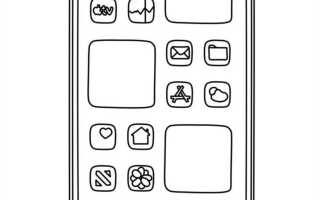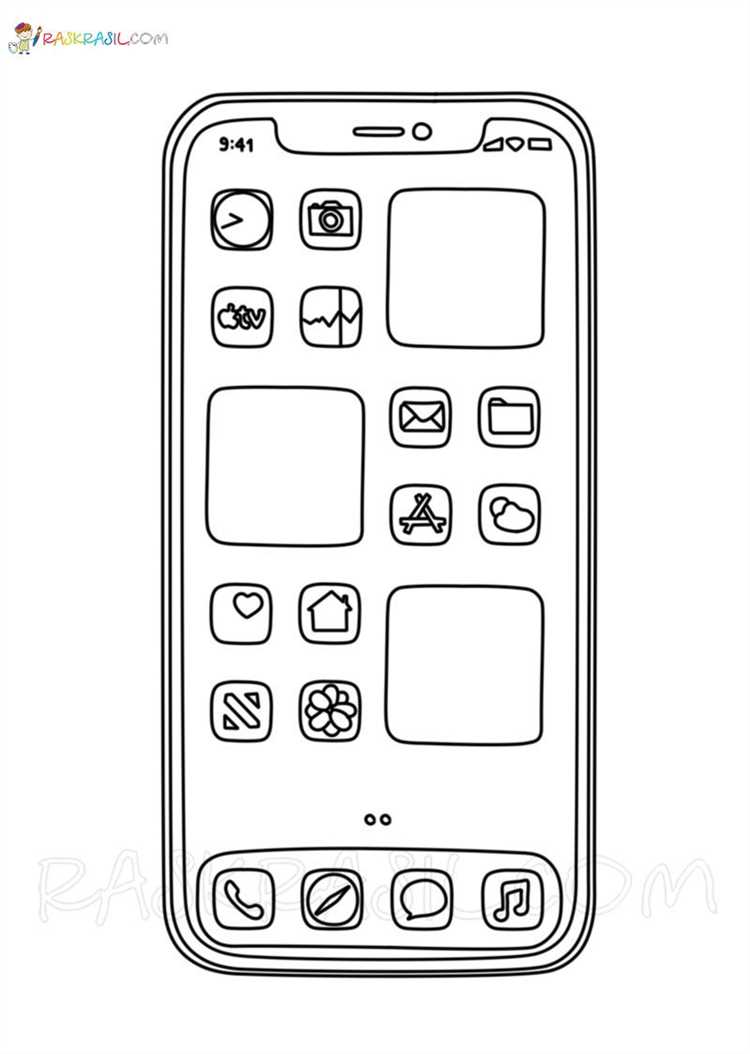
Эффект расфокуса (боке) позволяет выделить объект, сделав фон размазанным. Это часто используется в фотографии для создания глубины и акцентирования внимания на главном объекте. На айфоне добиться такого эффекта можно разными способами, используя как встроенные функции камеры, так и сторонние приложения.
В последних моделях iPhone, начиная с iPhone 7 Plus, реализована функция портретного режима. Этот режим позволяет автоматически размывать фон, сохраняя резкость объекта. Чтобы использовать портретный режим, откройте камеру, выберите опцию «Портрет» и сфокусируйтесь на объекте. Айфон сам подберет оптимальные параметры для эффекта расфокуса, в том числе яркость фона и степень размытия.
Для более точной настройки эффекта можно воспользоваться дополнительными приложениями. Программы как Snapseed и Afterlight позволяют вручную регулировать степень размытия, а также добавлять дополнительные фильтры и эффекты. Важно помнить, что чем больше расстояние между объектом и фоном, тем естественнее будет выглядеть размытость.
Если вам нужно применить эффект расфокуса после съемки, на айфоне есть встроенная возможность редактирования фото в приложении «Фото». В разделе «Редактировать» можно изменить степень размытия фона в портретных снимках, а также настроить другие параметры для достижения желаемого эффекта.
Выбор приложения для создания расфокуса на айфоне

Для создания эффекта расфокуса на айфоне существует несколько мощных приложений, которые могут значительно улучшить ваши фотографии. Каждый инструмент имеет свои особенности, поэтому важно выбирать в зависимости от ваших целей и предпочтений.
1. Focos – одно из самых популярных приложений для работы с эффектом размытия. Оно позволяет легко добавлять различные типы расфокуса, включая имитацию объектива с малой глубиной резкости, что придает снимкам профессиональный вид. В Focos также доступна возможность редактирования фокуса после съемки, что дает дополнительную гибкость.
2. AfterFocus – приложение с простым и интуитивно понятным интерфейсом. Оно позволяет применять различные стили размытия и точно контролировать область фокуса. AfterFocus идеально подходит для пользователей, которым нужно быстро и качественно добавить эффект на фотографии.
3. Snapseed – хотя это приложение является универсальным редактором фотографий, его инструмент «Размытие» заслуживает внимания. Snapseed позволяет создавать эффект боке с помощью детальной настройки границы фокуса и уровня размытия, что подходит для более сложных задач.
4. Tadaa SLR – приложение, которое имитирует работу зеркальной камеры. Оно подходит для тех, кто ищет высококачественные эффекты с реалистичным размытие фона. Приложение поддерживает мануальную настройку глубины резкости, что дает больше контроля над итоговым результатом.
5. Portrait Mode (встроенная камера) – на последних моделях айфонов есть встроенная функция создания портретного режима, который позволяет добавлять эффект расфокуса фона. Это самый быстрый способ для создания профессиональных снимков, но с ограниченными возможностями настройки.
При выборе приложения важно учитывать, что каждое из них имеет свои преимущества в плане качества, скорости работы и возможностей настройки. Пользователи, которые ценят профессиональные функции и полный контроль, могут выбрать Focos или Tadaa SLR. Для более быстрых решений подойдут AfterFocus и встроенная камера iPhone.
Как использовать встроенную функцию «Портрет» для размытия фона
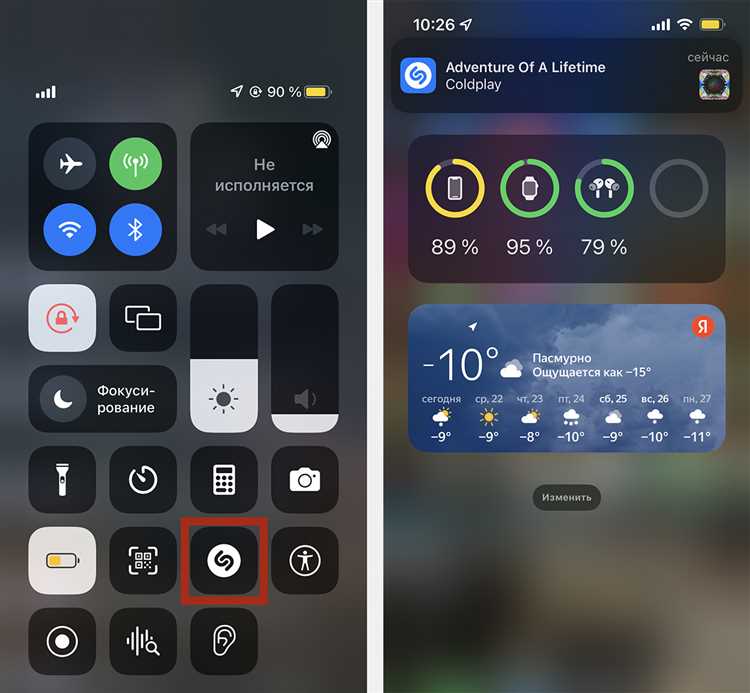
Функция «Портрет» на iPhone позволяет создать эффект размытия фона, фокусируя внимание на объекте съемки. Для активации этой функции откройте стандартное приложение «Камера» и выберите режим «Портрет». Он доступен начиная с iPhone 7 Plus и выше.
Чтобы получить желаемый результат, просто направьте камеру на объект и убедитесь, что он находится на оптимальном расстоянии (от 30 см до 1.5 м от камеры). Экспозиция автоматически подстроится, а фон будет размытым благодаря использованию двойной камеры (на моделях с двумя объективами) или машинного обучения для одиночного объектива.
Важно соблюдать следующие рекомендации:
- Освещенность: хорошее освещение повышает качество размытия. Чем ярче свет, тем точнее система определит контуры объекта и фона.
- Контрастность: сильный контраст между объектом и фоном улучшает эффект размытия. Если фон слишком похож на объект по цвету, эффект может быть менее заметным.
- Дистанция: расстояние до объекта не должно быть слишком близким или дальним. Это поможет обеспечить более естественное размытие фона.
После съемки можно дополнительно настроить уровень размытия с помощью ползунка в редакторе фото, доступном прямо в приложении «Фото». Это позволит вам варьировать интенсивность эффекта, делая его более мягким или выразительным.
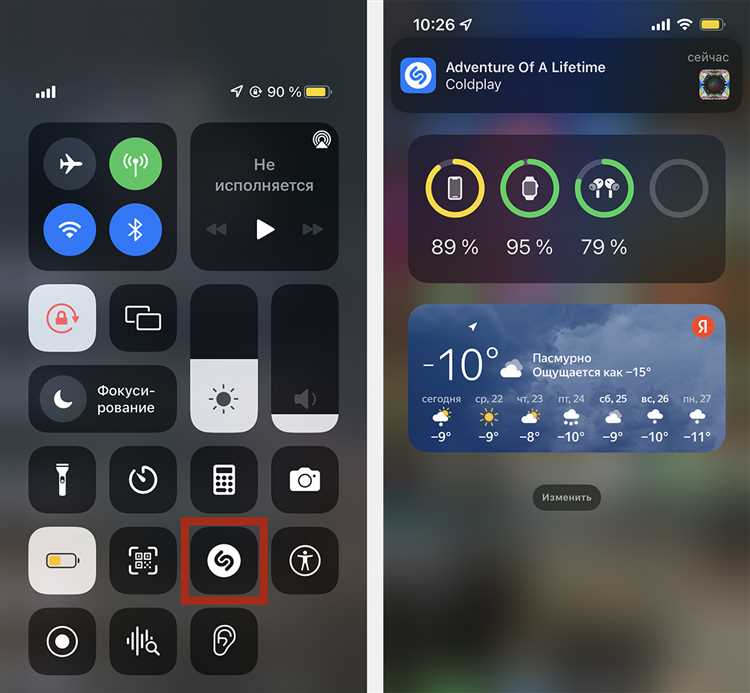
Функция «Портрет» работает не только с людьми, но и с предметами, что позволяет создавать профессиональные кадры с размытым фоном. Режим доступен для фотографий и видео, если ваш iPhone поддерживает эту функцию.
Инструменты редактирования фотографий на айфоне для расфокуса
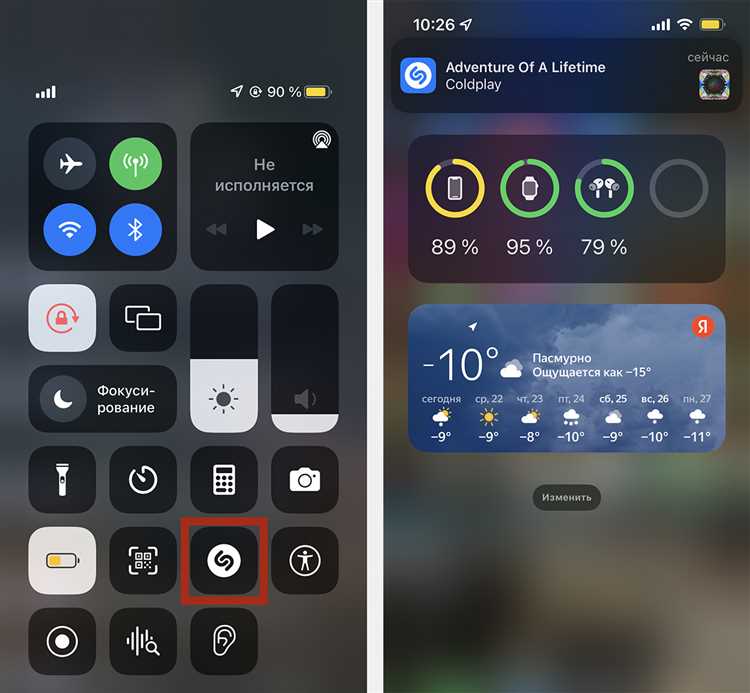
На айфоне доступны несколько мощных инструментов для создания эффекта расфокуса, который добавляет художественности и акцентирует внимание на основном объекте. Рассмотрим лучшие из них.
Фотоприложение «Фото» – это встроенный инструмент, который позволяет легко добавить эффект размытия. Для этого нужно открыть фотографию, выбрать режим редактирования и выбрать фильтр с эффектом «Глубина» или воспользоваться ползунком фокуса. Эта функция особенно полезна для снимков, сделанных с портретным режимом, где расфокусировка фона выглядит естественно.
Prisma – популярное приложение для редактирования изображений, предоставляющее различные художественные эффекты, включая необычные способы создания размытия. Оно позволяет настроить степень расфокуса и выбрать стиль, который будет гармонично сочетаться с общим видом фотографии.
Snapseed – это многофункциональное приложение от Google, которое включает в себя инструмент «Размытие» (Lens Blur). Он позволяет создавать фокусные зоны с разной степенью размытия и контролировать интенсивность эффекта. С помощью этого инструмента можно выделить объект, оставив фон размытым, при этом поддерживая натуральный вид.
AfterFocus – специализированное приложение для создания эффекта расфокуса, которое позволяет имитировать размытие, характерное для профессиональных объективов. С помощью AfterFocus можно легко выделить объект, настройить форму фокуса и добавить естественное размытие на фон.
Facetune 2 – это приложение, известное своими возможностями по ретушированию портретных фотографий. В нем есть инструмент «Blur», который идеально подходит для добавления мягкого расфокуса. Можно регулировать степень размытия, а также применять его локально, для того чтобы оставить фокус на важной части изображения.
VSCO – еще одно популярное приложение с функцией размытия. Оно предоставляет несколько пресетов, которые помогают создать красивый эффект расфокуса, сохраняя при этом естественность снимка. Кроме того, с помощью VSCO можно регулировать не только размытие, но и другие параметры, такие как контраст, насыщенность и резкость.
Для получения наилучших результатов важно экспериментировать с различными настройками и инструментами, чтобы достичь желаемого уровня расфокуса. Все эти приложения предоставляют удобные и интуитивно понятные интерфейсы, что делает процесс редактирования доступным даже для новичков.
Как настроить уровень расфокуса в фотокамере айфона
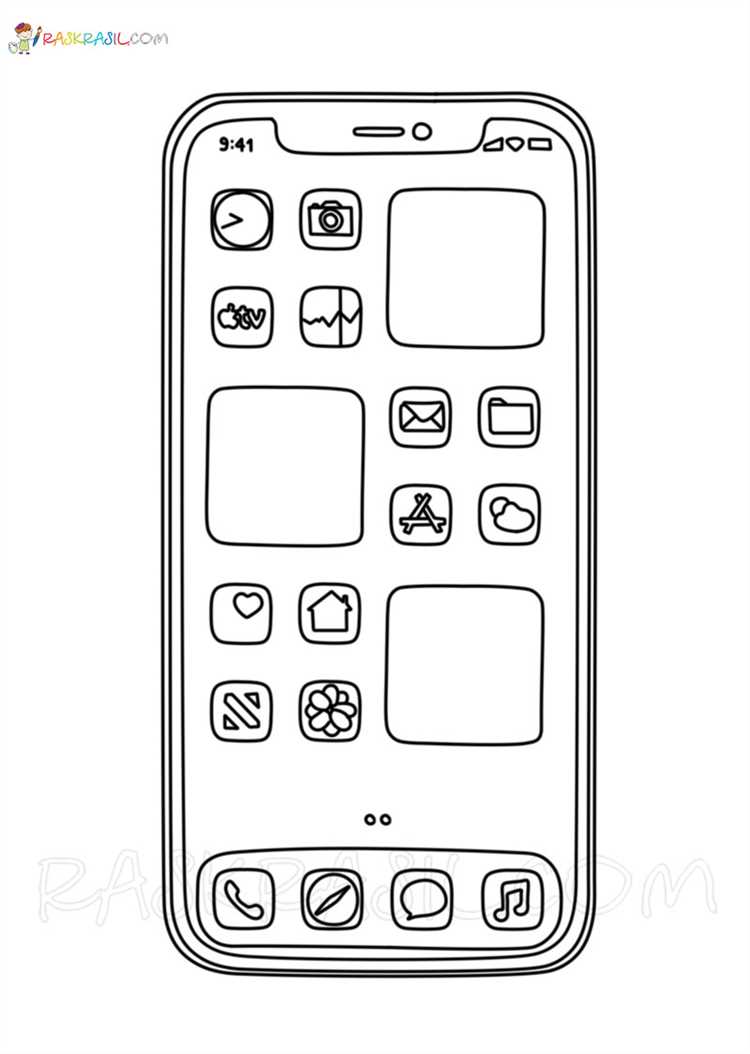
1. Режим портретной съемки. В этом режиме камера айфона автоматически выделяет объект съемки, размывая фон. Этот эффект достигается благодаря использованию двух камер в устройствах с двойной оптикой (iPhone 7 Plus и новее). На моделях с одной камерой эффект расфокуса имитируется с помощью программных методов, но также может быть довольно убедительным.
2. Настройка уровня размытия. Чтобы контролировать степень размытия фона, откройте камеру и выберите режим «Портрет». После фокусировки на объекте съемки на экране появится возможность регулировки уровня размытия через шкалу, которая отображается в верхней части экрана. Для этого достаточно провести пальцем по шкале и выбрать желаемый эффект.
3. Интеллектуальная настройка. В более новых моделях айфонов (например, iPhone 12 и выше) используются алгоритмы машинного обучения, которые автоматически оптимизируют расфокусировку в зависимости от сцены и расстояния между объектом и фоном. Однако, вы можете также вручную отрегулировать эффект, в зависимости от того, насколько выраженным вы хотите видеть расфокусированный фон.
4. Использование фокусировки вручную. На iPhone с одной камерой вы можете приблизиться к объекту съемки, чтобы добиться эффекта более выраженного расфокуса фона. Используйте фокусировку на объекте, а затем вручную передвигайте камеру для получения нужного эффекта.
5. После съемки (iOS 15 и выше). В новых версиях iOS появилась функция изменения уровня размытия на уже сделанных портретных снимках. Для этого откройте фото в приложении «Фото», нажмите «Править», и с помощью слайдера вы сможете изменить степень расфокуса, если результат не устраивает с первого раза.
Используя эти настройки, можно добиться естественного и креативного эффекта расфокуса, который придаст снимкам профессиональный вид.
Использование сторонних приложений для создания профессионального расфокуса

Для получения качественного эффекта расфокуса на iPhone можно воспользоваться сторонними приложениями, которые позволяют добиться результатов, близких к профессиональной съемке. Они дают больше возможностей для настройки и детализации эффекта, чем стандартные средства устройства.
Основные функции сторонних приложений включают:
- Точное управление размерами и границами зоны фокуса.
- Коррекция интенсивности размытия с возможностью изменения резкости отдельных участков изображения.
- Эффекты боке, имитирующие различные типы объективов.
Вот несколько популярных приложений, которые помогут создать профессиональный расфокус:
- AfterFocus – позволяет добавлять размытие с высоким уровнем настройки. В нем можно выбирать области фокуса с помощью простого касания, а затем детально настроить интенсивность размытия, сохраняя естественный вид фотографии.
- Focos – приложение, ориентированное на создание эффекта боке с возможностью регулировки интенсивности и формы размытия. Поддерживает работу с RAW-фотографиями для сохранения максимального качества.
- Portrait Mode – идеально подходит для создания эффекта расфокуса на изображениях, снятых с обычной камерой. Приложение использует алгоритмы ИИ для автоматического определения объектов и их размытия.
Для получения профессионального результата важно учитывать следующие моменты:
- Выбирайте приложение, которое поддерживает работу с фотографиями в RAW-формате для максимальной детализации.
- Настраивайте уровень размытия по ситуации. Слишком сильный эффект может сделать изображение неестественным.
- Используйте различные типы боке, чтобы создать ощущение глубины и динамики на изображении.
Тщательная настройка и использование дополнительных эффектов, доступных в этих приложениях, позволяет добиться профессионального качества фотографии с эффектом расфокуса, похожего на те, что создают дорогие зеркальные камеры.
Трюки для улучшения эффекта размытия в разных условиях освещения
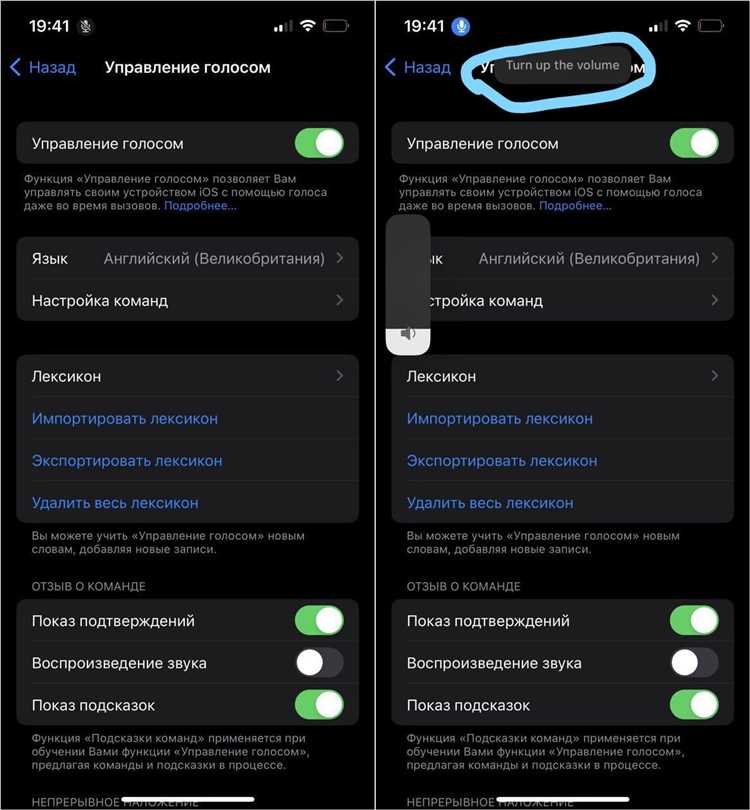
В условиях яркого солнечного света размытие можно усилить, используя фокусировку на ближнем объекте и увеличив дистанцию до фона. Это создаст сильный контраст между фоном и объектом, усиливая эффект боке. Попробуйте снять с близкого расстояния с максимальной диафрагмой, чтобы добиться максимального размытия фона.
При съемке в помещении или в тени важно работать с искусственным освещением. Используйте источники света, направленные на объект съемки, чтобы осветить его, оставив фон в полумраке. Это усилит контраст и улучшит размытие фона. Также можно использовать дополнительные источники света с мягким рассеянием, чтобы не потерять детализацию объекта на переднем плане.
В условиях низкой освещенности важно увеличить ISO или уменьшить скорость затвора. Это позволит компенсировать недостаток света, при этом сохраняя четкость на объекте. Используйте режим портрета или макросъемки с большой диафрагмой для создания максимального эффекта размытия фона.
Для съемки в сумерках или ночью можно добавить контровой свет для выделения объекта. Такой свет подчеркнет силуэт и создаст сильное размытие фона, не перегружая снимок лишними деталями. Не забывайте, что правильная экспозиция критична для сохранения контраста.
В условиях смешанного освещения (например, солнечный свет с тенями) необходимо внимательно следить за балансом белого. Пересвеченные участки могут уменьшить контраст, а правильная настройка WB обеспечит более естественные и яркие цвета на объекте, усиливая эффект размытия фона.
Вопрос-ответ:
Как сделать эффект размытия на айфоне в приложении «Фото»?
Для того чтобы добавить эффект расфокуса в приложении «Фото» на iPhone, откройте нужное изображение. После этого нажмите на кнопку редактирования в верхнем правом углу. Внизу экрана появятся различные инструменты. Выберите фильтр и примените эффект «Размытие», если он доступен. Если на фото есть элементы, которые нужно выделить, используйте инструменты для корректировки резкости и размытия отдельных участков.
Можно ли настроить степень размытия фона в камере iPhone?
Да, на iPhone можно настроить степень размытия фона с помощью режима «Портрет». В этом режиме камера автоматически размывает фон, фокусируясь на объекте. Степень размытия можно регулировать, используя ползунок «Глубина» в редакторе фото после съемки. Для этого откройте фото в приложении «Фото», выберите «Изменить» и настройте интенсивность размытия.
Какие приложения для iPhone могут создавать эффект расфокуса?
Для создания эффекта расфокуса на iPhone существует несколько приложений, которые предлагают разнообразные функции редактирования изображений. Среди них можно выделить такие как Snapseed, AfterFocus и Focos. Эти приложения позволяют не только добавлять размытие фона, но и детально регулировать его интенсивность, а также выделять отдельные элементы на изображении для создания эффекта глубины.
Можно ли добавить расфокусировку в видео на айфоне?
Да, вы можете добавить эффект расфокуса в видео на iPhone, используя некоторые приложения для редактирования видео. Например, приложения Filmic Pro или iMovie позволяют регулировать фокус и размытость фона в кадре. В Filmic Pro можно настраивать фокус вручную во время съемки, а в iMovie – применять размытие на уже отснятые кадры, используя эффекты при редактировании.
Почему фото с эффектом расфокуса на iPhone не всегда получаются качественными?
Иногда эффект расфокуса на iPhone может не выглядеть качественно по нескольким причинам. Во-первых, он зависит от качества исходного изображения и условий съемки, таких как освещение. Во-вторых, если объект слишком близко или слишком далеко от камеры, то размытие может быть недостаточно естественным. Также, на некоторых моделях iPhone, эффект может работать не так точно, как на более новых устройствах с улучшенными камерами и программным обеспечением для обработки изображения.
Как можно сделать эффект расфокуса на айфоне?
Для того чтобы создать эффект расфокуса на айфоне, нужно использовать функцию «Портретный режим» в стандартном приложении «Камера». Этот режим позволяет размыть задний фон, делая объект на переднем плане более четким. Важно, чтобы освещенность была хорошей, а объект был на определенном расстоянии от камеры. После того как вы сделаете снимок, вы можете дополнительно настроить степень размытия с помощью функции редактирования в приложении «Фото». Для этого выберите нужное изображение, нажмите «Редактировать», а затем используйте ползунок «Глубина» для изменения эффекта расфокуса.
Можно ли сделать эффект расфокуса в реальном времени при съемке видео на айфоне?
Да, на айфоне можно получить эффект расфокуса в реальном времени во время съемки видео, но только на моделях с поддержкой портретного режима для видео. Эта функция доступна начиная с iPhone 13 Pro и новее. Для использования этого эффекта при съемке видео откройте приложение «Камера» и выберите режим «Видео», затем выберите портретный режим. Система автоматически размывает задний фон, но вам нужно держать объект в фокусе. Также можно регулировать степень размытия в процессе съемки с помощью настроек камеры в приложении «Фото» после завершения записи.